विंडोज विस्टा के ऑटोप्ले विकल्प लचीलेपन के मामले में विंडोज एक्सपी पर एक महान सुधार हैं, लेकिन दुर्भाग्य से इसमें बहुत सारे विकल्प हैं जो कि भ्रमित हो सकते हैं, खासकर जब से विकल्पों में यूएसबी फ्लैश ड्राइव का कोई विशेष उल्लेख नहीं है।
अपने नियंत्रण कक्ष को खोलें, और फिर "प्ले सीडी या अन्य मीडिया को स्वचालित रूप से चलाएं" पर क्लिक करें ताकि AutoPlay संवाद खोलें।
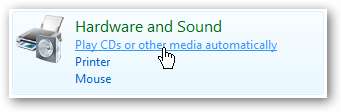
विश्व स्तर पर ऑटोप्ले को अक्षम करें
ऑटोप्ले को पूरी तरह से अक्षम करने का सबसे तेज तरीका सिर्फ "सभी मीडिया और उपकरणों के लिए ऑटोप्ले का उपयोग करें" के लिए बॉक्स को अनचेक करना है, जो आमतौर पर काम करना चाहिए।
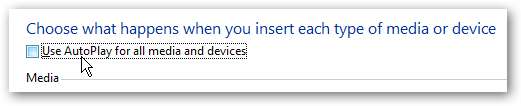
एक प्रकार के लिए अक्षम
आप उदाहरण के लिए, एक प्रकार की ड्राइव के लिए ड्रॉप-डाउन मेनू में सेटिंग चुन सकते हैं औजियो सीडी इस उदाहरण में। इसके लिए आपको वैश्विक ऑटोप्ले विकल्प को चालू रखना होगा और फिर ड्रॉप-डाउन में विशिष्ट सेटिंग का चयन करना होगा।
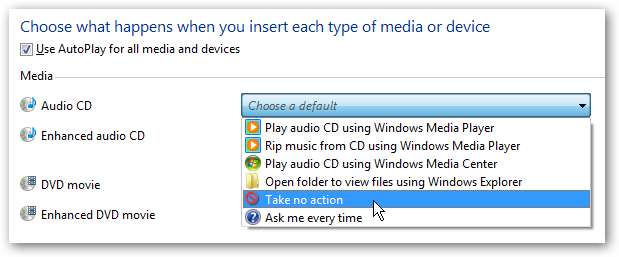
केवल हटाने योग्य (फ्लैश) ड्राइव के लिए अक्षम करें
यहां समस्या यह है कि जहां ऑडियो सीडी और डीवीडी के लिए सेटिंग्स हैं, विशेष रूप से यूएसबी फ्लैश ड्राइव के लिए कुछ भी नहीं है। विंडोज ड्राइव के प्रकार का निर्धारण उस फ्लैश ड्राइव पर मौजूद सामग्री के आधार पर करेगा, जिससे हमें बदलने की आवश्यकता होगी।
हटाने योग्य ड्राइव के लिए ऑटोप्ले को अक्षम करने के लिए, आपको निम्नलिखित में से सभी को बदलना चाहिए कोई कदम मत उठाना : सॉफ्टवेयर और गेम, पिक्चर्स, वीडियो फाइलें, ऑडियो फाइलें, और मिश्रित सामग्री।
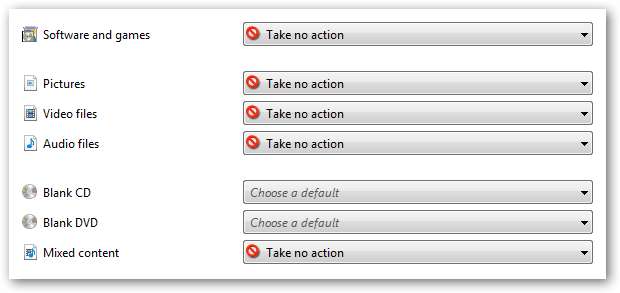
समूह नीति के माध्यम से अक्षम करें
कई पाठकों ने शिकायत करते हुए लिखा है कि उनके लिए ऑटोप्ले को अक्षम करने का विकल्प काम नहीं कर रहा है, इसलिए यदि आप इसे पूरी तरह से अक्षम करना चाहते हैं तो आप विस्टा के व्यावसायिक और अंतिम संस्करणों पर समूह नीति संपादक का उपयोग कर सकते हैं।
खुलना gpedit.msc प्रारंभ मेनू खोज बॉक्स के माध्यम से, Windows घटक \ AutoPlay नीतियों को ब्राउज़ करें, और सक्षम करने के लिए "ऑटोप्ले बंद करें" का मान बदलें।

आप चुन सकते हैं कि क्या केवल हटाने योग्य उपकरणों के लिए अक्षम करें, या पूरी तरह से। मुझे यकीन नहीं है कि अगर कोई मतलब है, हालांकि
रजिस्ट्री हैक के साथ अक्षम करें
समूह नीति संपादक Windows Vista होम संस्करणों पर उपलब्ध नहीं है, इसलिए मैंने ऑटोप्ले को पूरी तरह से अक्षम करने के लिए रजिस्ट्री ट्वीक को भी शामिल किया है।
डाउनलोड करें और अनज़िप करें यह रजिस्ट्री हैक और फिर उपयुक्त फ़ाइल पर डबल-क्लिक करें।
- DisableAutoPlay.reg पूरी तरह से ऑटोप्ले को अक्षम कर देगा।
- DisableAutoPlayRemovable.reg हटाने योग्य उपकरणों पर ऑटोप्ले को अक्षम कर देगा।
उम्मीद है कि आपके सभी AutoPlay सवाल अब जवाब दे चुके हैं!







